Home Page - Lencana
Admin dapat membuat lencana dengan aturan dalam sistem pembelajaran. Saat pengguna menyelesaikan tindakan yang ditetapkan dalam aturan, lencana akan diberikan kepada mereka.
Ada 3 jenis acara yang memberikan lencana kepada peserta didik. Mari kita pahami dengan contoh.
Tetapkan lencana saat pelajar menyelesaikan kuis
Anda dapat menetapkan lencana kepada peserta didik saat mereka menyelesaikan kuis. Setiap kali peserta didik mengirimkan kuis, rekaman baru akan dibuat di bawah Pengiriman Kuis LMS. Jadi, ini adalah acara Anda untuk menetapkan lencana.
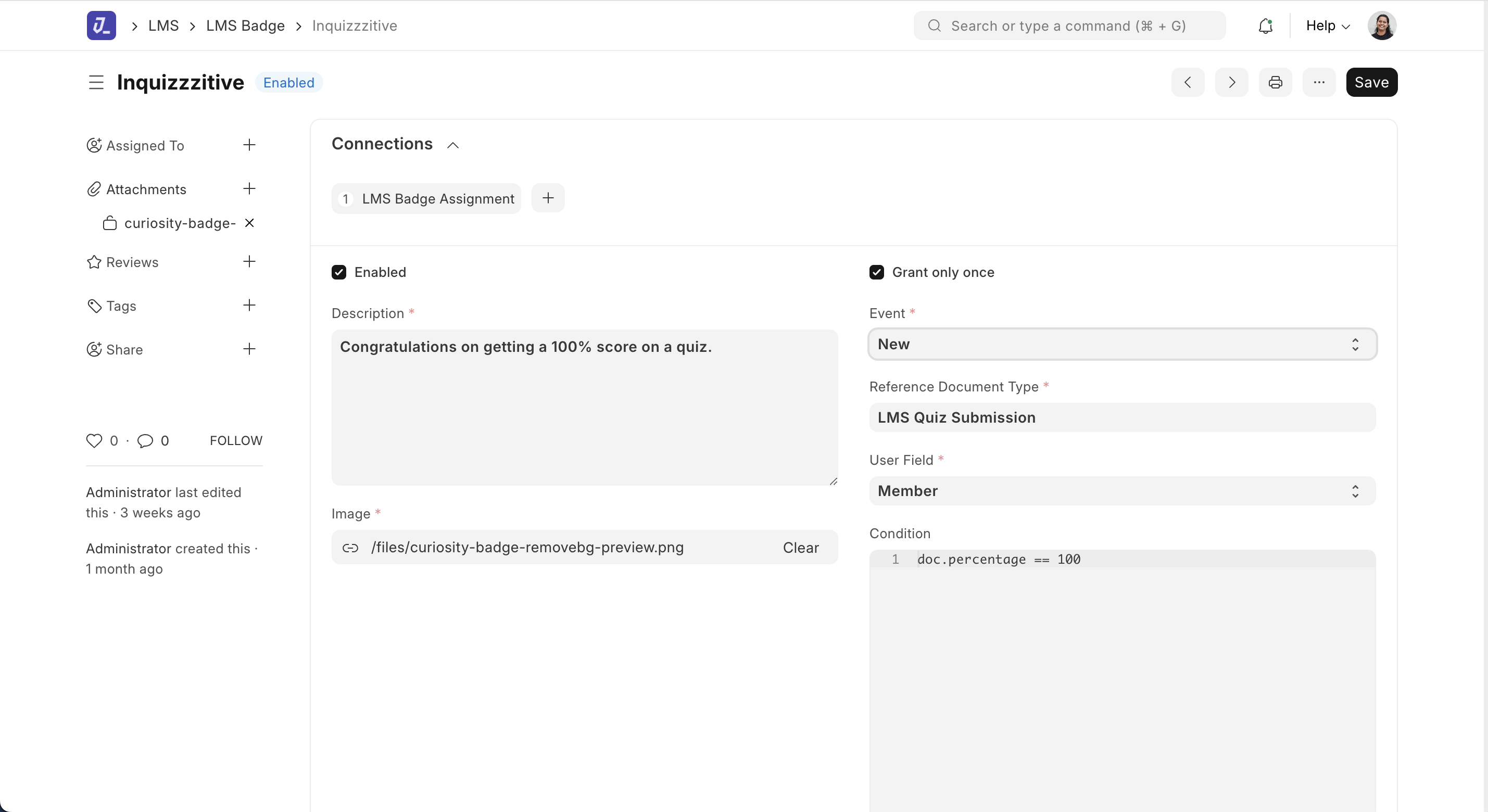
Jadi, saat membuat lencana untuk ini, Anda memasukkan judul dan deskripsi untuk lencana tersebut. Anda juga melampirkan gambar lencana.
Kemudian Anda pilih Acara sebagai Baru dan pilih Jenis Dokumen yang menerapkan aturan ini. Karena lencana ini akan ditetapkan pada pengiriman kuis, Anda pilih Jenis Dokumen sebagai Pengiriman Kuis LMS.
Anda juga dapat menambahkan kondisi tertentu ke dalamnya. Misalnya, kami ingin lencana diberikan hanya jika pelajar mendapatkan 100% jawaban yang benar untuk sebuah kuis.
Kemudian Anda memilih pengguna yang akan menerima lencana ini. Di sebagian besar DocTypes of Learning, peserta didik dinilai dalam bidang yang disebut Anggota. Hal yang sama berlaku untuk penyerahan kuis. Jadi, kami memilih pengguna sebagai Anggota .
Setelah Anda memasukkan semua informasi ini, Anda menyimpan dokumen tersebut. Sekarang, setiap kali peserta didik mengirimkan kuis dan memperoleh skor 100%, mereka akan diberi lencana ini.
Jika Anda ingin lencana ini diberikan kepada peserta didik satu kali saja dan bukan setiap kali mereka menyerahkan kuis, Anda mengaktifkan opsi Berikan hanya satu kali .
Tetapkan lencana saat pengguna menyelesaikan kursus
Untuk membuat lencana ini, aturannya akan sedikit berbeda. Saat seorang siswa mendaftar untuk suatu kursus, entri baru akan dibuat dalam doctype Pendaftaran LMS. Kemudian, setiap kali mereka membuat kemajuan dalam kursus tersebut, persentase kemajuan akan diperbarui dalam dokumen yang sama. Jadi, Anda harus memilih Pendaftaran LMS sebagai Jenis Dokumen Referensi dan peristiwanya akan menjadi Nilai Berubah.
Bidang Pengguna akan menjadi Anggota dan Bidang Yang Akan Diperiksa akan menjadi kemajuan.
Kemudian kita perlu menerapkan kondisi untuk memeriksa apakah kursus telah selesai atau belum yang ditunjukkan oleh persentase kemajuan. Jadi kita menambahkan ini sebagai kondisi doc.progress == float("100.0").
Anda kemudian dapat menambahkan judul dan gambar yang relevan dan mengaktifkan lencana untuk mulai menggunakannya.

Tetapkan lencana saat siswa menyelesaikan pelatihan
Pelatihan dilakukan dengan bantuan Batch. Dengan demikian, tidak ada pelacakan kemajuan untuk setiap batch, lencana tersebut dapat ditetapkan secara otomatis.
Jadi pilih Event sebagai Auto Assign . Reference Document Type akan menjadi Batch Student karena ini adalah tabel anak tempat siswa dari suatu batch disimpan. User Field akan menjadi Student .
Untuk kondisi, kita perlu memberi tahu kelompok mana yang menjadi anggota siswa tersebut. Untuk ini, kita masukkan kondisi sebagai json, di mana kita tentukan nama kelompok sebagai induk.
{ "induk": "CLS-03050" }
